如何设置win10系统资源管理器中打开系统工具
来源:插件之家
时间:2023-08-06 16:48:14 193浏览 收藏
本篇文章向大家介绍《如何设置win10系统资源管理器中打开系统工具》,主要包括,具有一定的参考价值,需要的朋友可以参考一下。
如何设置win10系统资源管理器中打开系统工具?随着电脑的使用率越来越高,我们有时候可能会遇到对win10系统资源管理器中打开系统工具进行设置,如果我们需要对win10系统资源管理器中打开系统工具进行设置时,要怎么处理win10系统资源管理器中打开系统工具呢?很多小伙伴不知道怎么详细操作,小编下面整理了设置win10系统资源管理器中打开系统工具教程,如果你感兴趣的话,跟着小编一起往下看看吧!

win10系统资源管理器中打开系统工具的详细步骤:
1、打开Win10资源管理器;

2、在资源管理器窗口中输入calc回车即可;
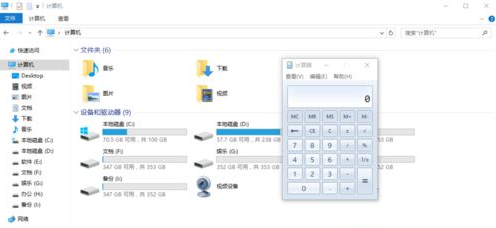
3、列举一些常用的命令:
cmd(命令提示符)
regedit(注册表)
msconfig(系统配置)
gpedit.msc(组策略编辑器)
devmgmt.msc(设备管理器)
mspaint(画图)
以上就是【如何设置win10系统资源管理器中打开系统工具-设置win10系统资源管理器中打开系统工具教程】全部内容了,更多精彩教程尽在本站!
好了,本文到此结束,带大家了解了《如何设置win10系统资源管理器中打开系统工具》,希望本文对你有所帮助!关注golang学习网公众号,给大家分享更多文章知识!
声明:本文转载于:插件之家 如有侵犯,请联系study_golang@163.com删除
相关阅读
更多>
-
501 收藏
-
501 收藏
-
501 收藏
-
501 收藏
-
501 收藏
最新阅读
更多>
-
467 收藏
-
315 收藏
-
171 收藏
-
210 收藏
-
457 收藏
-
482 收藏
-
220 收藏
-
149 收藏
-
297 收藏
-
177 收藏
-
488 收藏
-
253 收藏
课程推荐
更多>
-

- 前端进阶之JavaScript设计模式
- 设计模式是开发人员在软件开发过程中面临一般问题时的解决方案,代表了最佳的实践。本课程的主打内容包括JS常见设计模式以及具体应用场景,打造一站式知识长龙服务,适合有JS基础的同学学习。
- 立即学习 543次学习
-

- GO语言核心编程课程
- 本课程采用真实案例,全面具体可落地,从理论到实践,一步一步将GO核心编程技术、编程思想、底层实现融会贯通,使学习者贴近时代脉搏,做IT互联网时代的弄潮儿。
- 立即学习 516次学习
-

- 简单聊聊mysql8与网络通信
- 如有问题加微信:Le-studyg;在课程中,我们将首先介绍MySQL8的新特性,包括性能优化、安全增强、新数据类型等,帮助学生快速熟悉MySQL8的最新功能。接着,我们将深入解析MySQL的网络通信机制,包括协议、连接管理、数据传输等,让
- 立即学习 500次学习
-

- JavaScript正则表达式基础与实战
- 在任何一门编程语言中,正则表达式,都是一项重要的知识,它提供了高效的字符串匹配与捕获机制,可以极大的简化程序设计。
- 立即学习 487次学习
-

- 从零制作响应式网站—Grid布局
- 本系列教程将展示从零制作一个假想的网络科技公司官网,分为导航,轮播,关于我们,成功案例,服务流程,团队介绍,数据部分,公司动态,底部信息等内容区块。网站整体采用CSSGrid布局,支持响应式,有流畅过渡和展现动画。
- 立即学习 485次学习
